Configuration
1.1. Introducción
Antes de proceder con la configuración y activación de los grupos es importante indicar que el sistema NO iguala las tablas de manera automática y por tanto es necesario verificar que las tablas de todas las empresas que se van a sincronizar contengan exactamente la misma información.
El sistema está pensado para tener tantos grupos de sincronización como sea necesario siempre y cuando no interfiera el uno en el otro.
Los grupos de sincronización se gestionan desde “lista grupos de sincronización”:

Desde esta venta se puede tanto crear, editar o eliminar los grupos, así como revisar información básica.
Existen dos opciones que son el punto de partida y que afectan por igual a todos los grupos de sincronización:
- Empresas Máster (Si/No): Se puede trabajar teniendo indicando una empresa como master y por tanto focalizando que la creación/modificación de registros se han siempre desde dicha empresa.
En caso de no usar la función de la empresa máster, el sistema será multidireccional y cualquier cambio en cualquier empresa del grupo modificará el resto de empresas.
Esta opción es muy recomendable activarla si usa también el producto de Dynasoft Pasarela PMS y tiene activada la exportación de datos al PMS. De esta forma se garantizará que la exportación de todos los cambios siempre se realice.
- Campos seleccionados: esta opción permite excluir campos específicos de una tabla para que no sean sincronizables para ningún grupo.
Esta opción es útil, por ejemplo, si en dos empresas la forma de pago va a ser diferente. En este caso se excluiría el campo código forma de pago y serían los usuarios de cada empresa los que deberían terminar de rellenar la ficha indicando la forma de pago requerida.
Estas opciones son compatibles entre sí.
1.2. Configuración general
En la página de “lista de grupos de sincronización”, al crear un nuevo grupo el sistema solicitará el código que tendrá este nuevo grupo y se deberá:
- Parte izquierda: Seleccionar las tablas que se desean sincronizar.
- Parte derecha: Seleccionar las empresas que pertenecerán a este grupo
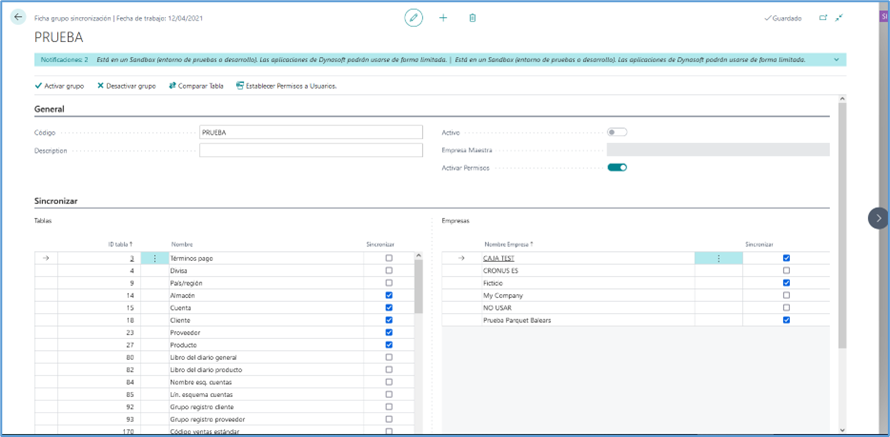
Una vez seleccionadas las tablas y las empresas se puede proceder a “Activar grupo en la parte superior”
1.3. Empresa Maestra
Si se desea activar el uso de la empresa maestra se puede activar desde cualquier empresa. La activación se debe realizar desde “información de empresa”:
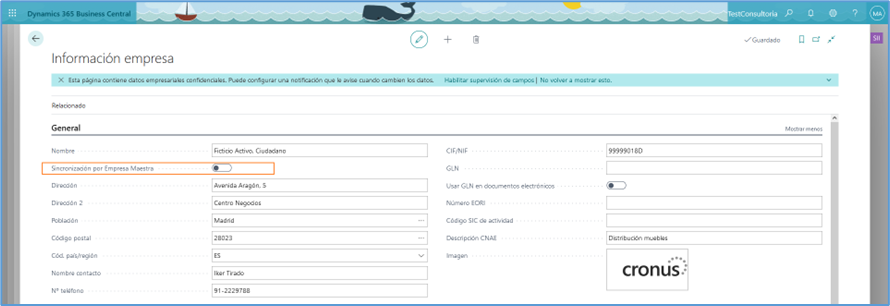
Una vez activada, el grupo de sincronización siempre exigirá configurar qué empresa es la empresa maestra:

Si antes de activar la empresa maestra existen grupos ya creados. El sistema los desactivará por defecto y redireccionará al usuario a la lista de grupos de sincronización para que pueda identificar la empresa maestra de cada grupo.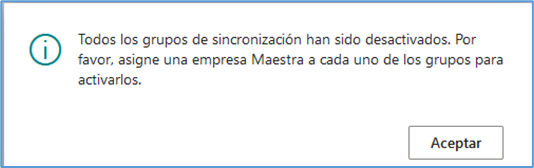
1.4. Excluir campos de las tablas
En el caso de que se desee excluir campos de tablas concretas se deber realizar desde la página “gestión de tablas de sincronización”:
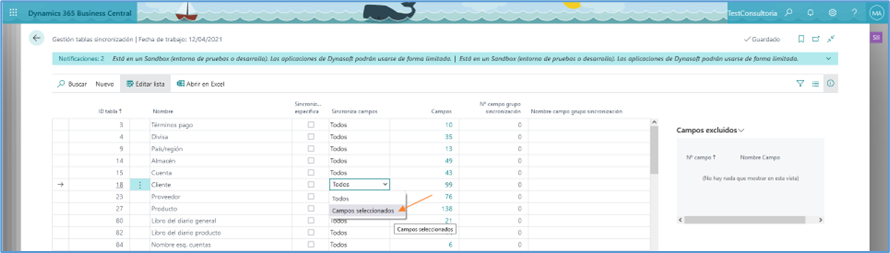
Al usar “campos seleccionados” el sistema redirecciona a la página de los campos para poder quitar la marca de los campos que no se desean sincronizar:
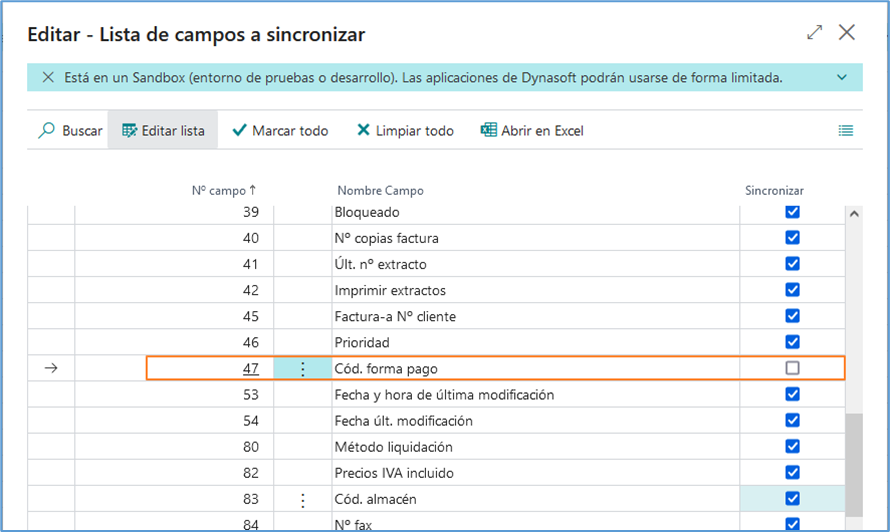
Una vez desmarcados el sistema no sincronizará esos campos. Además, a nivel general de la pagina de gestión de tablas de sincronización el cuadro informativo reflejará aquellos campos que están excluidos:
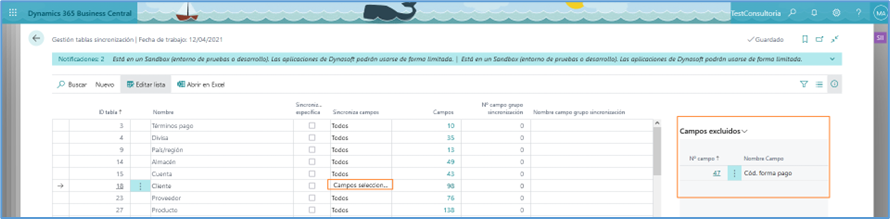
Como se comentó anteriormente, esta exclusión de campos es común para todos los grupos de sincronización.
